
Einführung
Müssen Sie Skype-Anrufe auf Ihrem PC annehmen, auch wenn Sie nicht in der Nähe sind? Die nahtlose Integration zwischen Ihrem Telefon und PC kann dieses Problem lösen, indem Skype-Anrufe automatisch angenommen werden. Diese Anleitung führt Sie durch die notwendigen Schritte. Durch das Herunterladen und Konfigurieren von Skype auf sowohl Ihrem PC als auch Ihrem Mobilgerät können Sie die automatische Antwortfunktion einrichten. So verpassen Sie nie wieder einen wichtigen Skype-Anruf, auch wenn es bequemer ist, vom Computer aus zu antworten.

Herunterladen und Installieren von Skype auf beiden Geräten
Stellen Sie zunächst sicher, dass Skype sowohl auf Ihrem PC als auch auf Ihrem Mobilgerät installiert ist. So geht’s:
- Für den PC:
- Besuchen Sie die offizielle Skype-Download-Seite.
-
Wählen Sie Ihr Betriebssystem (Windows, Mac oder Linux) und folgen Sie den Installationsanweisungen.
-
Für Mobilgeräte:
- Öffnen Sie den Google Play Store (für Android) oder den App Store (für iOS).
- Suchen Sie nach ‘Skype’ und tippen Sie auf ‘Installieren’.
Sobald Skype installiert ist, melden Sie sich mit demselben Skype-Konto auf beiden Geräten an, was für die Synchronisation und die automatische Antwortfunktion von entscheidender Bedeutung ist.
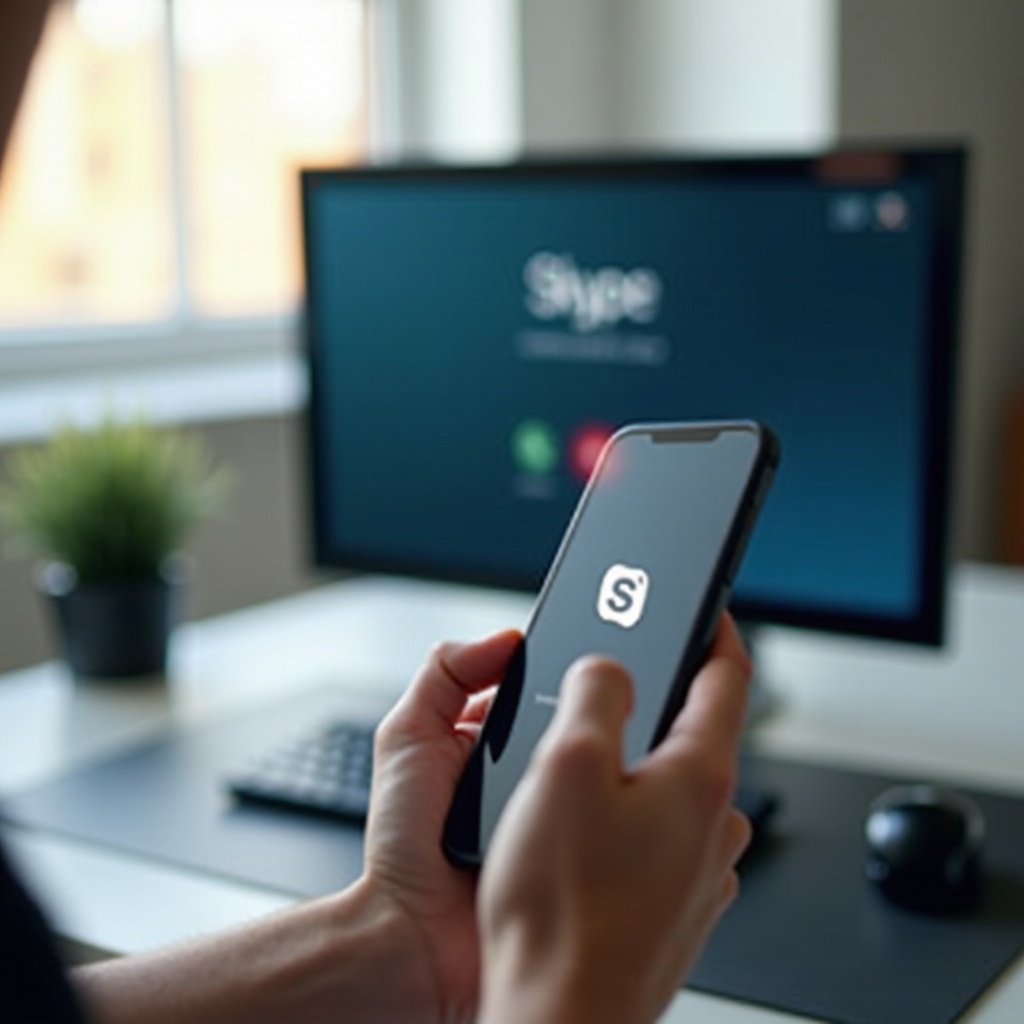
Skype-Einstellungen für Auto-Antwort auf dem PC konfigurieren
Um die Auto-Antwort-Funktion auf Ihrer Skype-Anwendung auf dem PC zu aktivieren, müssen Sie einige Einstellungen ändern.
Zu den Einstellungen navigieren
- Öffnen Sie die Skype-Anwendung auf Ihrem PC.
- Klicken Sie auf Ihr Profilbild in der oberen linken Ecke des Fensters.
- Wählen Sie ‘Einstellungen’ aus dem Dropdown-Menü.
Aktivierung der Auto-Antwort-Option
Innerhalb des Einstellungsmenüs:
- Klicken Sie auf die Registerkarte ‘Anrufe’.
- Im Abschnitt ‘Eingehende Anrufe automatisch annehmen’ schalten Sie den Schalter auf ‘Ein’.
- Passen Sie die zusätzlichen Einstellungen nach Bedarf an, z. B. die automatische Aktivierung von Videoanrufen.
Synchronisieren der Einstellungen
Stellen Sie nach der Einstellung der Auto-Antwort sicher, dass diese Einstellungen auf sämtlichen Geräten synchronisiert werden:
- Gehen Sie zurück zur Hauptseite der Einstellungen.
- Scrollen Sie nach unten zu ‘Konto & Profil’.
- Klicken Sie auf ‘Ihr Konto’ und überprüfen Sie, ob die Einstellungen unter Ihren Kontodetails synchronisiert sind.
Verwendung der mobilen Skype-App zur Anrufverwaltung
Auch Ihre mobile Anwendung spielt eine wichtige Rolle bei der Verwaltung der Anrufe.
Einrichten der Benachrichtigungen
Um sicherzustellen, dass Skype-Anrufe korrekt von Ihrem Mobilgerät verwaltet werden:
- Öffnen Sie Skype auf Ihrem Telefon.
- Navigieren Sie über das Profil-Icon zur Einstellungsseite.
- Tippen Sie auf ‘Benachrichtigungen’ und stellen Sie sicher, dass Anrufbenachrichtigungen aktiviert sind.
Konfigurieren der Skype-Berechtigungen
Stellen Sie sicher, dass alle notwendigen Berechtigungen erteilt sind:
- Gehen Sie zu den Einstellungen Ihres Telefons.
- Suchen und wählen Sie die Skype-App aus.
- Stellen Sie sicher, dass Berechtigungen für Mikrofon, Kamera und Benachrichtigungen alle aktiviert sind.
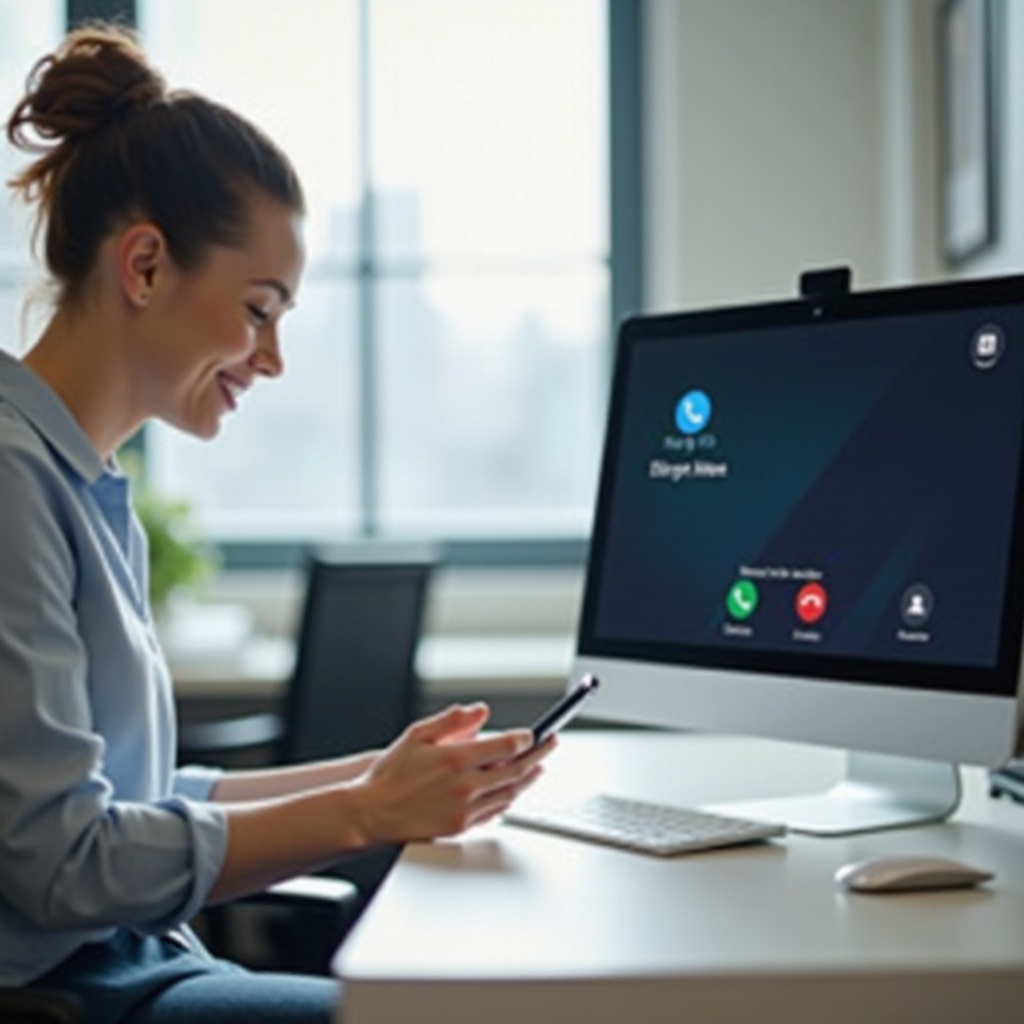
Synchronisieren der Skype-Einstellungen über Geräte hinweg
Für eine nahtlose Funktion ist die Synchronisation zwischen Ihrem PC und Ihrem Mobiltelefon von entscheidender Bedeutung. Synchronisationseinstellungen sind wichtig für eine reibungslose Einrichtung der Auto-Antwort.
Überprüfen der Synchronisation
Folgen Sie diesen Schritten, um zu überprüfen, ob die Einstellungen synchronisiert sind:
- Öffnen Sie die Skype-Einstellungen auf beiden Geräten.
- Überprüfen Sie, ob dasselbe Konto angemeldet ist.
- Stellen Sie sicher, dass Anrufeinstellungen wie Auto-Antwort identisch sind.
Problemlösung bei Synchronisationsproblemen
Wenn Sie Probleme mit der Synchronisation haben:
- Stellen Sie sicher, dass beide Geräte mit dem Internet verbunden sind.
- Versuchen Sie, sich auf beiden Geräten ab- und wieder anzumelden.
- Synchronisieren Sie manuell, indem Sie zu ‘Konto & Profil’ und dann zu ‘Synchronisation’ gehen.
Verwaltung von Datenschutz und Sicherheit
Automatisches Annehmen von Anrufen kann ein Datenschutzproblem darstellen. Befolgen Sie diese Praktiken, um sicher zu bleiben:
- Aktivieren Sie die Auto-Antwort nur für Anrufe von bekannten Kontakten.
- Aktualisieren Sie regelmäßig Ihre Skype-Passwörter.
- Deaktivieren Sie die Auto-Antwort, wenn sie nicht mehr benötigt wird, indem Sie zu den Einstellungen auf Ihrem PC zurückkehren.
Häufige Probleme und deren Behebung
Einige häufige Probleme und deren Lösungen umfassen:
- Auto-Antwort funktioniert nicht:
- Überprüfen Sie erneut, ob die Auto-Antwort-Einstellung auf dem PC aktiviert ist.
- Stellen Sie sicher, dass Skype auf die neueste Version aktualisiert ist.
-
Überprüfen Sie die Berechtigungen und den Internetverbindungsstatus.
-
Geräte synchronisieren nicht:
- Überprüfen Sie, ob beide Geräte dasselbe Konto verwenden.
- Versuchen Sie sich ab- und wieder anzumelden, um die Sitzung zu aktualisieren.
-
Überprüfen Sie auf Software-Updates oder installieren Sie die App bei Bedarf neu.
-
Anrufe kommen nicht durch:
- Überprüfen Sie die Internetverbindung auf beiden Geräten.
- Stellen Sie sicher, dass Skype die nötigen Berechtigungen hat.
- Überprüfen Sie die Konfiguration der Benachrichtigungseinstellungen.
Fazit
Durch das sorgfältige Befolgen dieser Schritte können Sie Skype effizient einrichten und verwalten, um Anrufe automatisch auf Ihrem PC mit Ihrem Telefon zu beantworten. Diese Einrichtung kann Ihre Produktivität erheblich steigern und sicherstellen, dass Sie niemals wichtige Anrufe verpassen. Wenn Sie auf Probleme stoßen, wenden Sie sich an die Schritte zur Fehlerbehebung, um diese schnell zu lösen.
FAQs
Häufig gestellte Fragen
Wie aktiviere ich die automatische Antwort auf Skype?
Gehen Sie zu den Skype-Einstellungen auf Ihrem PC, gehen Sie zu ‘Anrufe’ und schalten Sie die Option ‘Eingehende Anrufe automatisch beantworten’ auf ‘Ein’.
Kann ich Skype-Anrufe aus der Ferne verwalten?
Ja, indem Sie Benachrichtigungen und Berechtigungen richtig auf Ihrem Mobilgerät einrichten, können Sie Skype-Anrufe aus der Ferne verwalten.
Was soll ich tun, wenn die automatische Antwort von Skype nicht funktioniert?
Überprüfen Sie, ob die automatische Antwortoption aktiviert ist, Ihre Geräte ordnungsgemäß synchronisiert sind, Berechtigungen erteilt wurden und beide Geräte mit dem Internet verbunden sind. Wenn die Probleme weiterhin bestehen, kann das Abmelden und erneute Anmelden bei Skype oder die Neuinstallation der App helfen.
